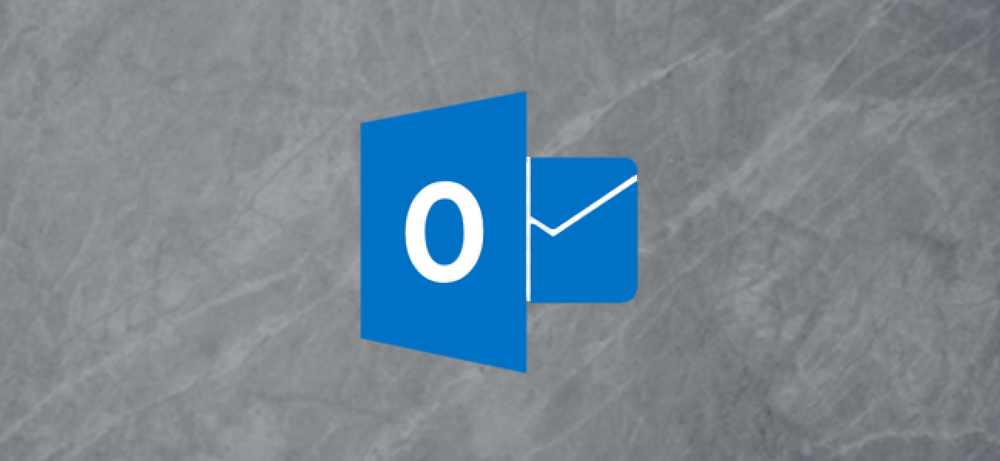מהי הגירסה העדכנית ביותר של Microsoft Office?

Office 2019 הוא הגירסה העדכנית ביותר של Microsoft Office עבור מחשבי Windows ו- Mac כאחד. אם אתה מנוי ל- Office 365, תמיד תקבל עדכונים לגרסה העדכנית ביותר של Office. אם אתה קונה רישיון מערכת יחיד המסורתית, אתה צריך לרכוש כל גרסה חדשה כדי לקבל את זה.
הגירסה האחרונה היא
הגירסה העדכנית ביותר של Microsoft Office היא Office 2019, הזמין עבור מחשבי Windows ו- Mac כאחד. מיקרוסופט פרסמה את Office 2019 עבור Windows ו- Mac ב -24 בספטמבר 2018.
גירסת Windows פועלת רק ב- Windows 10. אם אתה עדיין משתמש ב- Windows 7, Office 2016 הוא הגירסה העדכנית ביותר שבה אתה יכול להשתמש. גירסת Mac תומך MACOS 10.12 סיירה, MacOS 10.13 High Sierra, ו MacOS 10.14 Mojave.
יש גם יישומי Office עבור iPhone, iPad, Android והאינטרנט. אלה תמיד מעודכנים עם התוכנה העדכנית ביותר.
גירסאות Office 2019 המסופקות עם שירות המינוי של Office 365 של Microsoft שונות מעט מהגירסאות המסורתיות של Office 2019, למרות השם. יישומי Office הזמינים באמצעות שירות המינוי של Office 365 מקבלים תכונות חדשות לפני ביצוע עותקים סטנדרטיים עצמאיים של Office 2019. אז, אם יש לך Office 365, Office 2019 הוא לא עניין גדול.
אם אינך משתמש ב- Office 365, המעבר מ- Office 2016 ל- Office 2019 אינו שדרוג משמעותי. Office 2019 כולל תכונות חדשות כגון שיפור הדיו בכל האפליקציות (עם עט, אצבע או עכבר), אפקט מעבר של PowerPoint Morph שניתן להשתמש בו בין שקופיות, "תיבת דואר נכנס ממוקד" עבור Outlook המפריד בין הודעות הדוא"ל החשובות ביותר שלך לבין אלה החשובים פחות , ועוד כמה תכונות.

כיצד לבדוק אם יש לך את הגירסה האחרונה
כדי לבדוק איזו גירסה של Microsoft Office אתה משתמש ב- Windows, פתח יישום Office כגון Word או Excel ולאחר מכן לחץ על התפריט "קובץ" בפינה הימנית העליונה של החלון.

לחץ על האפשרות "חשבון" בתפריט הצד. חפש תחת "פרטי מוצר" בצד ימין של המסך, ותראה איזו גירסה של Office אתה משתמש.
אם אינך רואה אפשרות "חשבון", לחץ על "עזרה" במקום זאת.
בצילום המסך למטה, אנו משתמשים ב- Microsoft Office 365 ProPlus. זוהי גירסה של Office 365.

ניתן גם לגלול למטה וללחוץ על כפתור "אודות" בדף החשבון - לדוגמה, "אודות Word" ב- Microsoft Word - כדי למצוא מידע נוסף.
לצד הלחצן "מידע על", תראה גם את הגרסה ואת ערוץ ההפצה של יישומי Office שלך. בצילום המסך למטה, אנו משתמשים בגרסה 1809, שפורסמה בספטמבר 2018, ואנחנו נמצאים בערוץ העדכון החודשי. הערוץ החצי שנתי הוא איטי יותר ושימושי לארגונים המעוניינים לעדכונים פחות תכופים.

לדוגמה, חלון זה מבהיר שאנו משתמשים בגירסת 32 סיביות של Microsoft Word עבור Office 365.

ב- Mac, לחץ על האפשרות "אודות" בתפריט של יישום כדי למצוא מידע זה.
לדוגמה, ב- Microsoft Word, לחץ על Word> אודות Word. ב- Microsoft Excel, לחץ על Excel> אודות Excel.

כיצד לעדכן את הגרסה האחרונה
אופן העדכון תלוי באופן שבו רכשת את Microsoft Office. אם תירשם לשירות המינוי של Office 365, תמיד תהיה ברשותך הגירסה העדכנית ביותר של Microsoft Office.
באפשרותך לחפש עדכונים על-ידי לחיצה על קובץ> חשבון> אפשרויות עדכון <עדכון כעת ביישום Office. עם זאת, אלא אם השבתת עדכונים, אשר לא מומלץ, Office תמיד לעדכן את עצמו ברקע.

ל- Office 365 יש ערוצי עדכון שונים. גירסאות הצרכנים הרגילות של Office 365 נמצאות בערוץ העדכונים "חודשי" שמקבל תכונות חדשות ועדכונים אחרים בכל חודש. עם זאת, אם התקנת גירסה של Office באמצעות המינוי של Office 365 ProPlus, ייתכן שתופיע בערוץ "חצי שנתי" במקום זאת. ערוץ זה מקבל עדכונים רק עם תכונות חדשות אחת לששה חודשים. עדיין תקבל עדכוני אבטחה באופן מיידי - רק תכונות חדשות של Microsoft Office נדחות.
תוכל לעבור לערוץ החודשי אם אתה בערוץ החצי שנתי וברצונך לקבל עדכוני תכונות תכופים יותר. לשם כך, הורד והפעל את מחליף ערוצי הערוץ של Microsoft Office. הוא ישנה את ערוץ העדכון של מוצר Office ויתחיל להוריד את הגירסה החדשה באופן אוטומטי.

אם אין ברשותך את Office 2019, תוכל לקבל אותו על-ידי הרשמה לשירות המינוי של Office 365 של Microsoft או על-ידי רכישת רישיון מחשב יחיד או Mac של Office 2019 והתקנתו במערכת שלך.
אם תבחר לרכוש את Office 2019 במקום להירשם כמנוי ל- Office 365, לא תתעדכן אוטומטית במהדורה הראשית הבאה של Office. עם זאת, אם תירשם ל- Office 365, תישאר מעודכן באופן אוטומטי עם תוכנת Office העדכנית ביותר.
Office 365 הוא עסקה טובה במיוחד אם אתה רוצה להתקין את Office על יותר ממחשב אחד. Office 365 Personal עולה $ 70 לשנה ומאפשר לך להתקין את Office במחשב אחד או ב- Mac. עם זאת, Office 365 Home עולה $ 100 לשנה ומאפשר לך להתקין את Office על עד חמישה מחשבים או Mac - או כל שילוב של השניים. עותק בודד בודד של Office 2019 עבור Windows או Mac עולה $ 150, וזה רק עבור מכשיר אחד.

אם שילמת עבור Office 2016 במקום להירשם כמנוי ל- Office 365, אנו ממליצים שתדבוק בו ואל תטרח לשלם עבור Office 2019.